Sisestage Excelis vahekaart
Excelis on meil tavaliselt lint olnud ja selles paelas on meil palju sujuva töö jaoks vahelehti. Excelis tõhusaks toimimiseks peame teadma, millised funktsioonid on saadaval igal vahekaardil. Peaaegu kõik vahelehed on olulised, et olla Exceli ekspert, nii et selles artiklis tutvustame teid Exceli vahekaardil „INSERT”. Excelis on vahekaardil "INSERT" andmete analüüsimisel oluline roll, seega vaatame selles artiklis üksikasjalikult vahekaarti "INSERT".
Mis on vahekaardil INSERT Excelis?
Nagu kõik muud vahelehe vahelehed vahekaardil INSERT, on pakkunud ka oma funktsioone ja tööriistu. Allpool on Exceli vahekaardi INSERT pilt.

Exceli vahekaardi INSERT all on meil veel mitu rühma ja allpool on rühmade nimed.
- Tabelid
- Illustratsioonid
- Lisandmoodulid
- Diagrammid
- Jõukaart
- Sädejooned
- Filtrid
- Lingid
- Tekst
- Sümbolid
Nüüd näeme, mida iga rühm meile pakub.
# 1 - tabelid
See on Exceli vahelehe INSERT all kõige olulisem; selle rühma all on meil kolm funktsiooni nimega „Pivoti tabelid Excelis, soovitatud pöördtabelid ja tabel“.
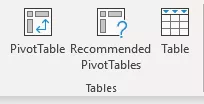
Pöördlauad on olulised, et analüüsida ja saada lugu väga kiiresti suurte andmemahtude taha. Soovitatavad liigendtabelid pakuvad teie suure andmemahu jaoks kõige paremini sobivaid pöördtabeli kujundusi. Viimane tabel pakub meile tavapärase andmevahemiku teisendamist „Exceli tabeli“ vormingusse ja võimaldab meil töötada tõhusalt ja sujuvalt.
# 2 - illustratsioonid
See valik on pigem seotud graafikaga nagu piltide lisamine võrguühenduseta ja võrgus, mitmesuguste sisseehitatud kujundite sisestamine, samuti võime lisada graafikat nagu nutikunst ja lõpuks võime sellele lisada iga akna hetktõmmise tööleht.

# 3 - lisandmoodulid
Need on Exceli jaoks saadaval olevad välised lisandmoodulid ja leiate need valikud ainult Excel 20136-st alates. Kui soovite Microsofti poest lisada väliseid rakendusi, saame ka Minu rakenduste kaudu lisada väliseid rakendusi. Järgmisena on meil selle kaudu olemas „Bingi kaardid“ ja arvude geograafilise esituse kuvamiseks võime sisestada Bingi kaardi ning People Graphi abil saame kujutist erksalt näidata.

# 4 - graafikud
Kui olete jutuvestja, peaksite kaaluma selle omandamist, sest kõik juhtpaneelid sisaldavad visuaalseid efekte ja need visuaalsed efektid on diagrammidena. Nii et selles kategoorias on meil palju sisseehitatud graafikuid, millega töötada.
Näiteks veergude diagramm Excelis, tulpdiagramm Excelis, sektordiagramm Excelis, joondiagramm Excelis, hajutatud diagramm ja kombineeritud diagramm Excelis.

# 5 - 3D-kaart
See on ka osa täiendavast lisandmoodulist, et visualiseerida andmeid paremini ja sisukamalt, et lugu paremaks rääkida.

# 6 - sädemed
Kas olete kuulnud Exceli lahtrisisestest graafikutest? Kui jah, siis saame need lahtrisisesed diagrammid luua kategooria „Sparklines Excelis” abil? Siia saab sisestada kolme tüüpi lahtris olevaid diagramme: „Joon, veerg ja võit / kaotus“.

# 7 - filtrid
- Exceli filtrid pole exceliga töötavate inimeste jaoks kummaline asi; kui te ei tea ühtegi muud režiimi oma andmete filtrite sisestamiseks ja eemaldamiseks, saate seda tööriista kasutada (kuna enamik inimesi kasutab filtri sisestamiseks või eemaldamiseks kiirklahve Ctrl + Shift + L).
- Kuid meil on veel üks tööriist nimega "Slicer", see võib olla kummaline asi, kuna see on saadaval alates Excel 2010 versioonidest. Viilutaja on visuaalne filter filtri rakendamiseks; filtreerimiseks vajaliku asja filtreerimiseks peame lihtsalt klõpsama visuaalsel nupul.

# 8 - lingid
Kui soovite navigeerimise eesmärgil luua hüperlinke, siis võime sellesse tööriista lisada töölehtede ja lahtrite hüperlingid.

# 9 - tekst
Selle kategooria alla on võimalik kirjutada tekstikast millegi kirjutamiseks, samuti võime töölehe jaoks Excelisse lisada päise ja jaluse ning peale selle võime lisada ka teksti „Smart Art, Signature Line ja väline objekt”.

# 10 - sümbolid
Võimalike võrrandite ja sümbolite sisestamiseks võime seda kategooriat kasutada.

Asjad, mida meeles pidada
- Vahekaardi INSERT all on kõige sagedamini kasutatav funktsioon "Pivot Tableid", et analüüsida suuri andmehulki.
- Funktsiooni Object abil saame sisestada väliseid objekte, näiteks PDF, Word, PPT või muud liiki asjad jne.
Soovitatavad artiklid
See on olnud juhis Exceli sisestamise vahelehele. Siit saame teada, mida lisab vahekaart objektide, näiteks tabeli, illustratsioonide, lisandmoodulite, diagrammide, 3D-kaardi, sädemete, filtrite, linkide jms ja allalaaditavate Exceli mallide sisestamiseks. Exceli kohta saate lisateavet järgmistest artiklitest -
- Sisestage Excelis märkeruut
- Pöördtabel mitmest lehest
- Sisestage viilutajad Excelisse
- Lisage Excelis rida









